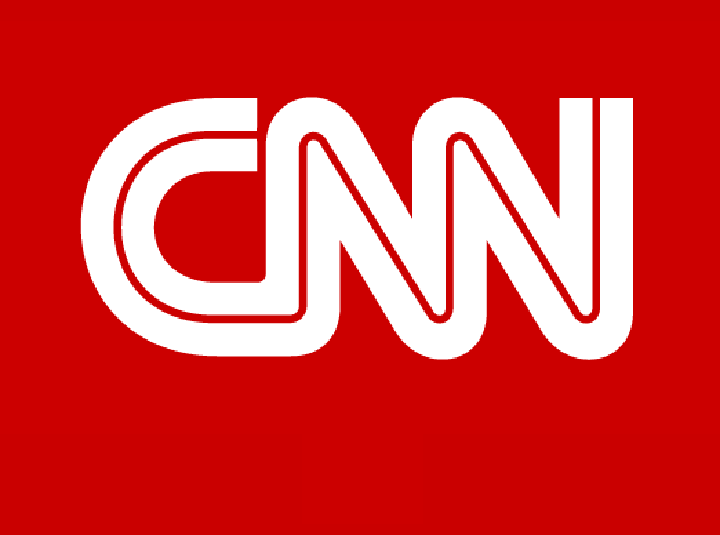Temiz önyükleme gerçekleştirmek çoğu OffSpon.exe sorununu çözmelidir
- OffSpon.exe dosyası, Microsoft Office 2010 Starter sürümüyle birlikte gelen güvenli bir işlemdir.
- Bu işlem, ücretsiz Office sürümünde gördüğünüz dönüşümlü reklamları görüntüler.
- OffSpon.exe ile ilgili sorunlar yaşıyorsanız, PC'nizi Güvenli Modda başlatın.
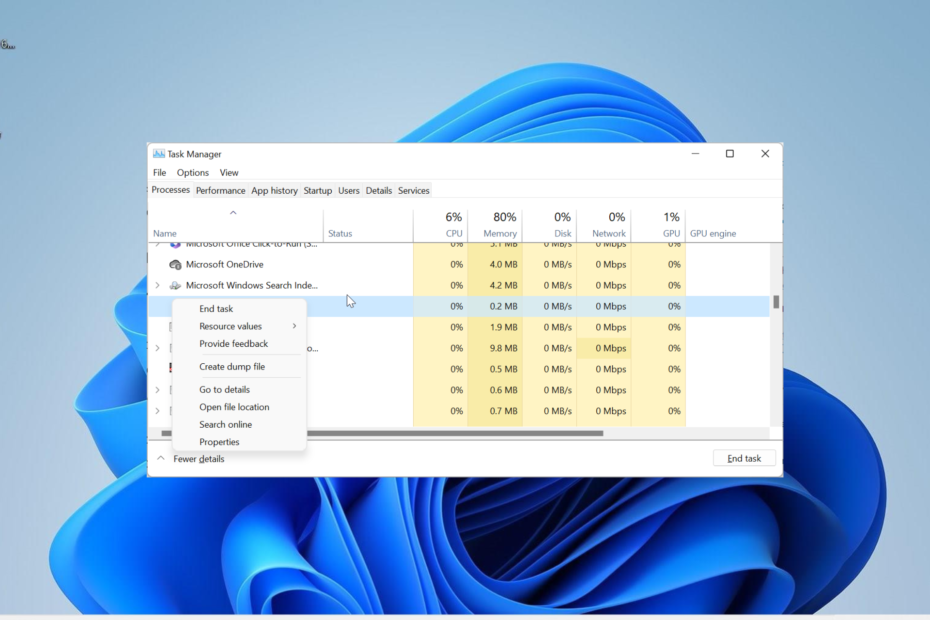
XİNDİRME DOSYASINI TIKLAYARAK KURULUM
- Fortect'i indirin ve kurun PC'nizde.
- Aracın tarama işlemini başlatın Sorununuzun kaynağı olan bozuk dosyaları aramak için.
- sağ tıklayın Onarımı Başlat böylece araç sabitleme algoritmasını başlatabilir.
- Fortect tarafından indirildi 0 bu ay okuyucular
OffSpon.exe, ana yazılımın sorunsuz çalışmasını sağlamak için arka planda çalışan birçok işlemden biridir. Bu yürütülebilir dosya, ne işe yaradığını merak etmenize neden olan daha az bilinen işlemlerden biridir.
Bu kılavuzda, meşruiyetinden ilgili hataları düzeltme yollarına kadar bu süreç hakkında bilmeniz gereken her şeyi tartışıyoruz.
OffSpon.exe nedir ve işlevi nedir?
OffSpon.exe işlemi, Microsoft Office 2010 Starter Edition'ın ayrılmaz bir parçasıdır. Bu yürütülebilir dosya, başlangıç sürümü Microsoft Word ve Excel'i kullanırken gördüğünüz dönüşümlü reklamları görüntüleyen dosyadır.
Meşru bir Office dosyası olarak, OffSpon.exe dosyasının tamamen güvenli olduğundan emin olabilirsiniz.
OffSpon.exe hakkında bilmem gerekenler nelerdir?
OffSpon'un sonundaki EXE uzantısı. EXE, Windows işletim sisteminde çalışan yürütülebilir bir dosya olduğu anlamına gelir.
Bu EXE işlemi, diğer normal dosyalar gibi program dosyalarınızın içinde bulunur. Buna ulaşmak için izlemeniz gereken yol aşağıdadır: C:\140066.enu\Office14\OffSpon.exe
Microsoft Office 2010 başlangıç sürümünü kaydettiğiniz konuma bağlı olarak, onu aşağıdaki konumda bulabilirsiniz: C:\Program Dosyaları\140066.enu\Office14\OffSpon.exe
Ayrıca, ortalama dosya boyutu yaklaşık 1,6 MB'dir. Son olarak, sürekli olarak sizden internete bağlanmanızı isteyen bu işlem, yüksek CPU kullanımı ve sistem çökmeleri gibi bir dizi sistem hatasına neden olabilir.
OffSpon.exe Güvenli mi, Virüs mü?
OffSpon.exe işlemi tamamen güvenlidir ve PC'niz için herhangi bir tehdit oluşturmaz. Daha önce de belirtildiği gibi, arka planda çalışan meşru bir Microsoft Office ile ilgili işlemdir.
Ancak virüsten koruma yazılımınız, yalnızca reklama odaklandığından bu işlemi kötü amaçlı yazılım olarak işaretleyebilir. Gerçekten bir reklam yazılımı olsa da, yine de güvenlidir ve yürütülebilir dosyayla ilgili olarak güvenlik yazılımınızdan gelen herhangi bir uyarıyı yok sayabilirsiniz.
Son olarak, virüslerin diğer işlemlerde olduğu gibi OffSpon.exe dosyasını devralabileceği veya onun gibi görünebileceği belirtilmelidir.
Yaygın OffSpon.exe hataları nelerdir?
Uzman ipucu:
SPONSORLU
Özellikle Windows'unuzun eksik veya bozuk sistem dosyaları ve depoları söz konusu olduğunda, bazı PC sorunlarının üstesinden gelmek zordur.
gibi özel bir araç kullandığınızdan emin olun. kale, bozuk dosyalarınızı deposundaki yeni sürümleriyle tarayacak ve değiştirecektir.
OffSpon.exe işleminin güvenliği sağlandıktan sonra bununla ilgili bazı hatalar yaşayabileceğinizi unutmamak önemlidir. Aşağıda, kullanıcıların bildirdiği birkaç yaygın hata mesajı verilmiştir:
- OffSpon.exe çalışmayı durdurdu
- OffSpon.exe kapanmayı engelliyor
Yukarıdaki iki hata mesajının yanı sıra, bu işlem, sürekli dönen reklamları görüntülemesi ve internete bağlanma isteği nedeniyle PC'nizde yüksek CPU/GPU kullanımına da neden olabilir.
Bunu kontrol etmek ve onaylamak için, Ctrl+ Vardiya + Esc Görev Yöneticisi'ni açmak için tuşlar. İhtiyacınız olan bilgileri İşlemler sekmesinde alacaksınız.
OffSpon.exe sorunlarını nasıl düzeltebilirim?
1. süreci sonlandır
- basın pencereler anahtar + X ve seç Görev Yöneticisi.
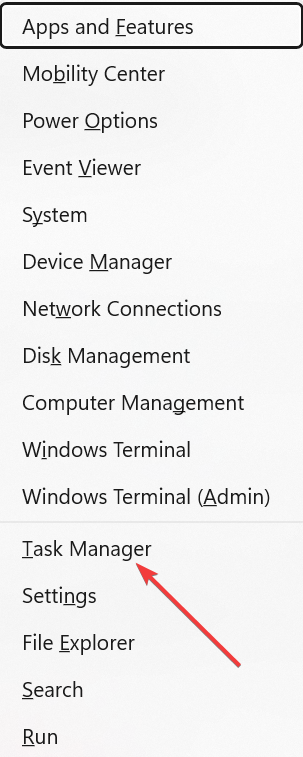
- bulun OffSpon.exe işlemi yapın ve sağ tıklayın.
- Şimdi, seçin Görevi bitir seçenek.
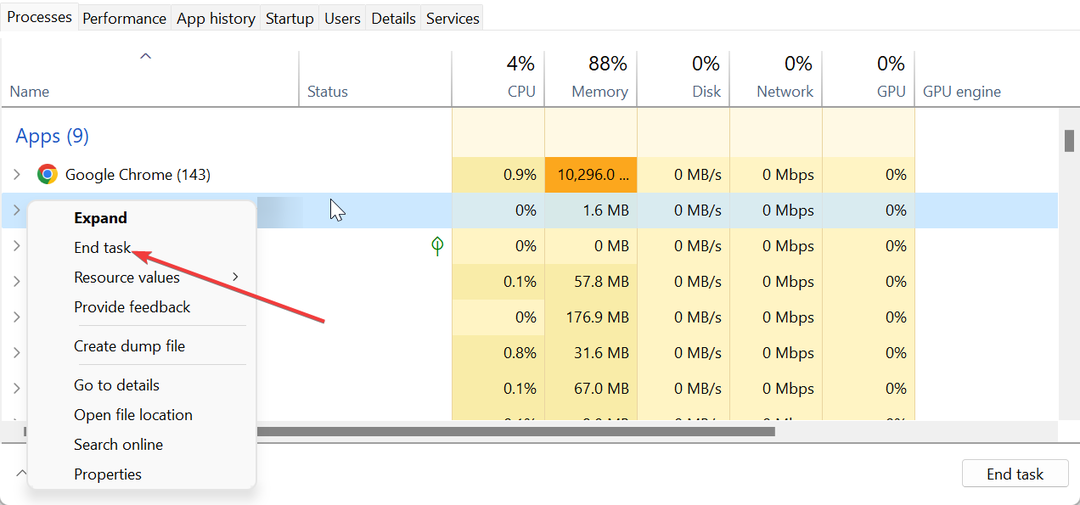
OffSpon.exe işlemi, sisteminizde yüksek CPU veya GPU kullanımına neden oluyorsa, işlemi veya yazılım programını Görev Yöneticisi'nde sonlandırarak hızlı bir şekilde düzeltebilirsiniz.
- Excel'den Şifreleme Nasıl Kaldırılır [En Hızlı Yollar]
- Microsoft Word'de Yer İşareti Tanımlanmadı Hatası [Düzeltme]
- Microsoft Word Yazım Denetimi Yapmıyor mu? Tekrar Açmanın 4 Yolu
2. Güvenli Mod'a girin
- basın pencereler anahtar + BEN ve seç İyileşmek sağ bölmede.
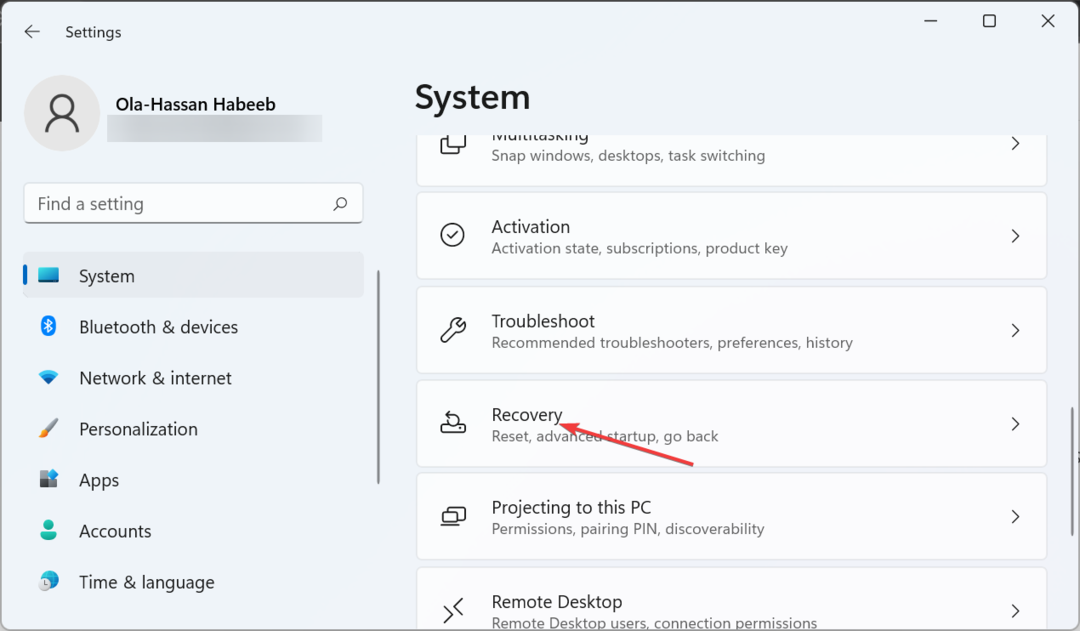
- Tıkla Şimdi yeniden başlat önce düğme Gelişmiş başlangıç.
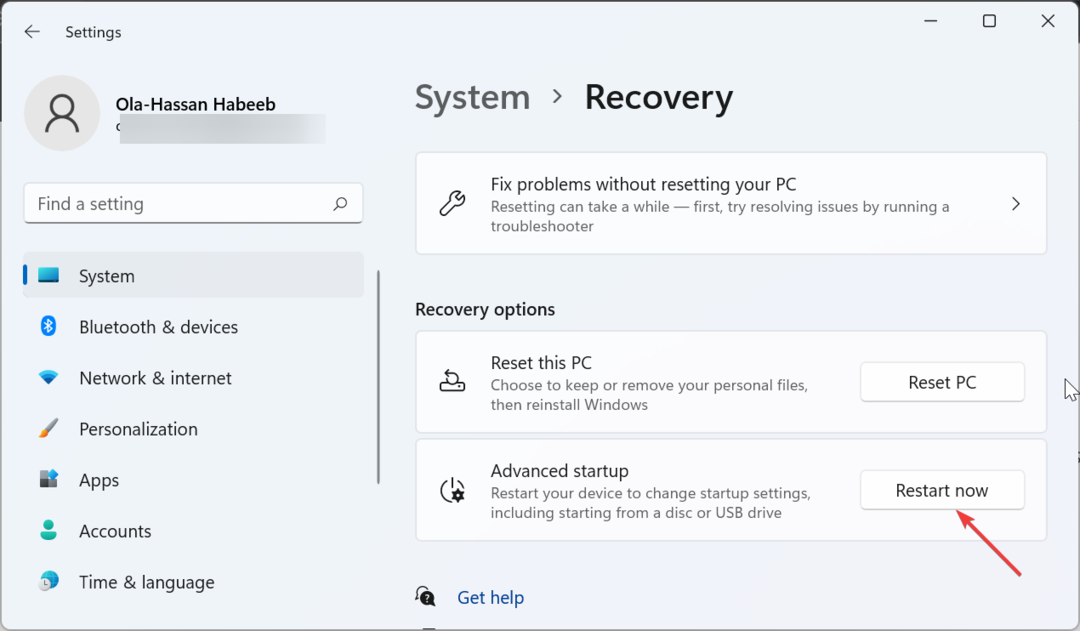
- PC'niz yeniden başladıktan sonra, Sorun giderme.
- Sonra, seçin Gelişmiş seçenekler.
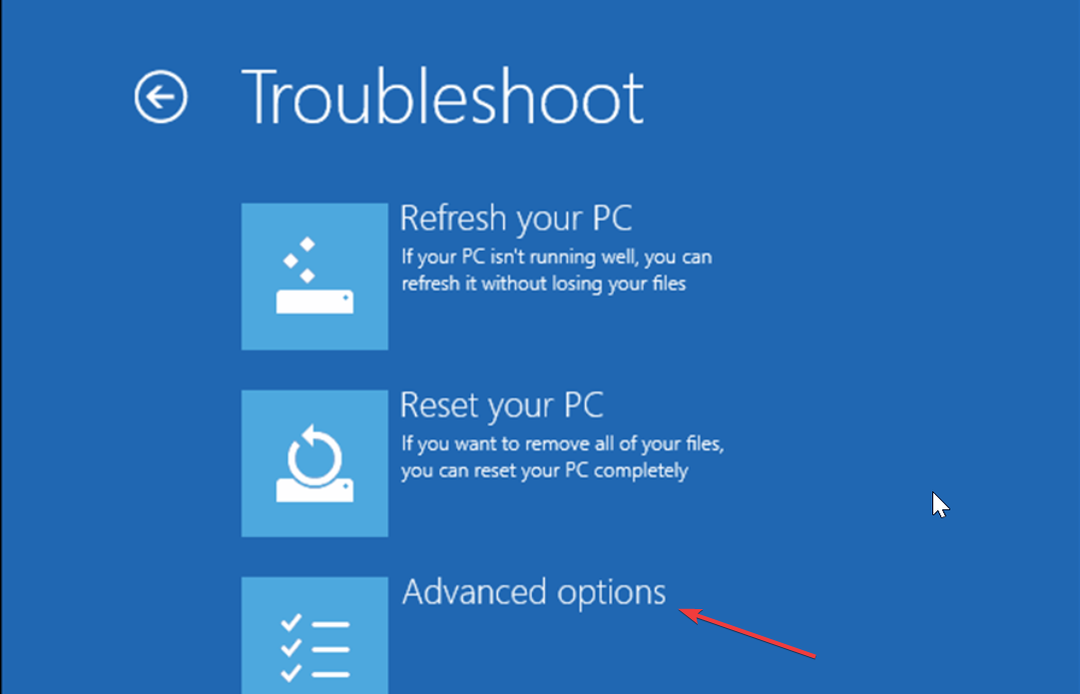
- şimdi seç Başlangıç Ayarları.

- Tıkla Tekrar başlat düğme.
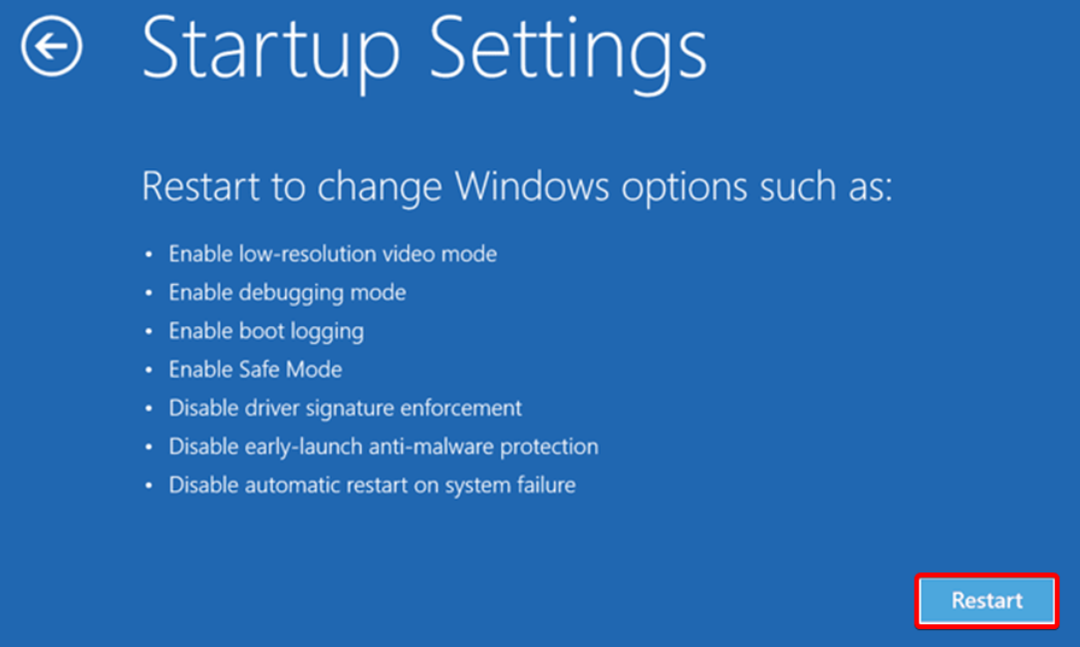
- Son olarak, bilgisayarınız yeniden başlatıldıktan sonra Güvenli Modu Etkinleştir veya Ağ ile Güvenli Modu Etkinleştir'e karşılık gelen basın.
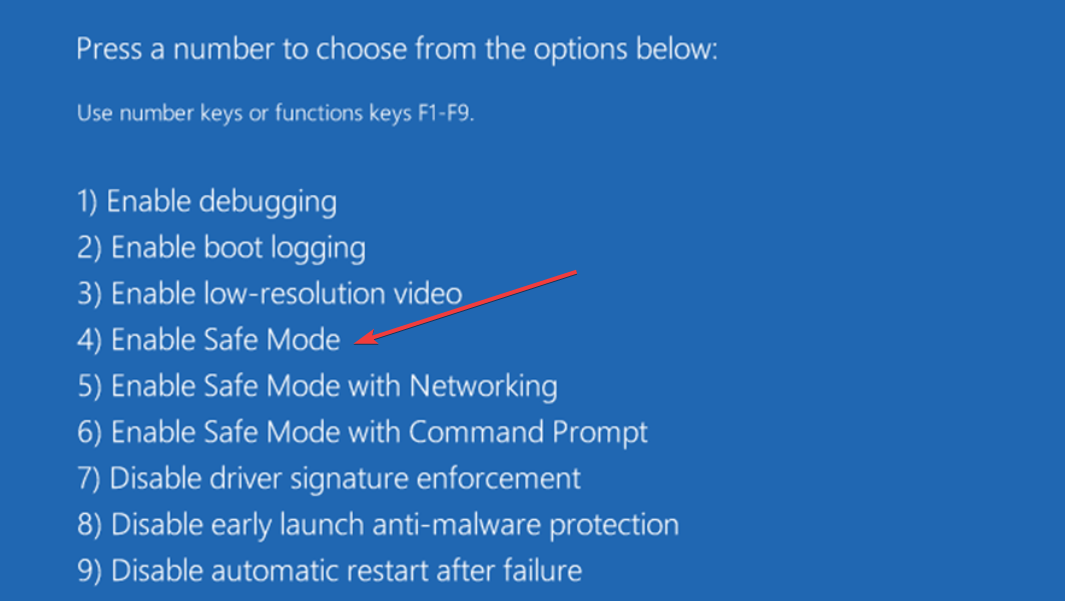
Güvenli Mod, bilgisayarınızı çalışmaya devam etmesi için gereken minimum sürücüyle başlatır. OffSpon.exe sorunu burada oluşmazsa, temiz önyükleme gerçekleştirmek için bir sonraki çözüme geçebilirsiniz.
3. Temiz bir önyükleme gerçekleştirin
- basın pencereler anahtar + R, tip msconfigve tıklayın TAMAM.
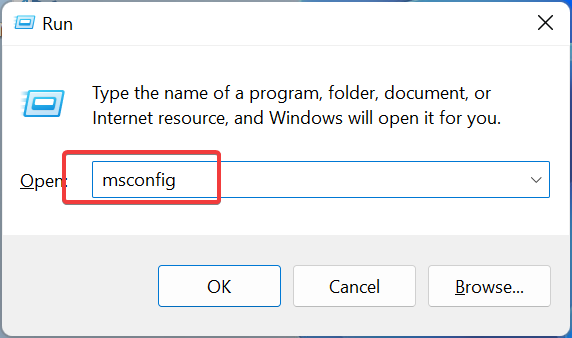
- Seçmek Hizmetler üstte, kontrol edin Bütün Microsoft Servisleri'ni gizle kutusuna tıklayın ve Hepsini etkisiz hale getir düğme.
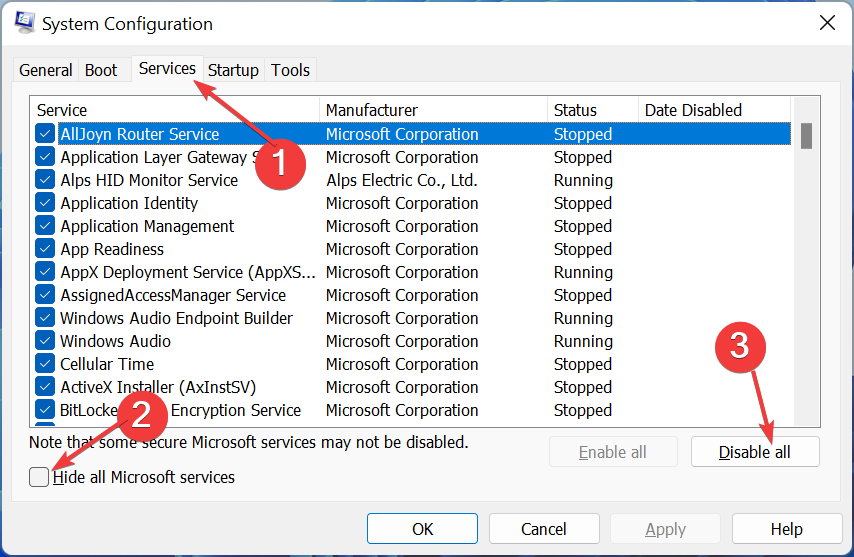
- Şimdi, tıklayın Başlatmak sekmesine tıklayın ve seçin Görev Yöneticisini Aç.
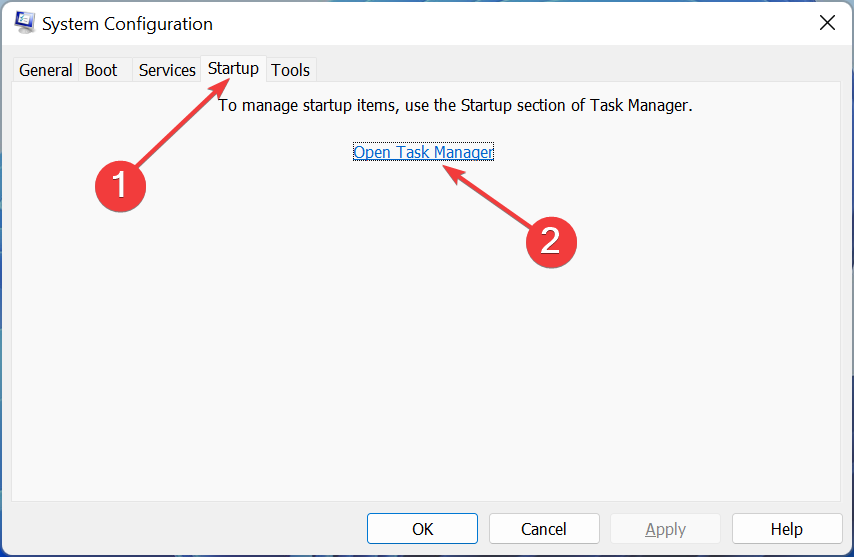
- Oradaki uygulamaların her birine sağ tıklayın ve seçin Devre dışı bırakmak.
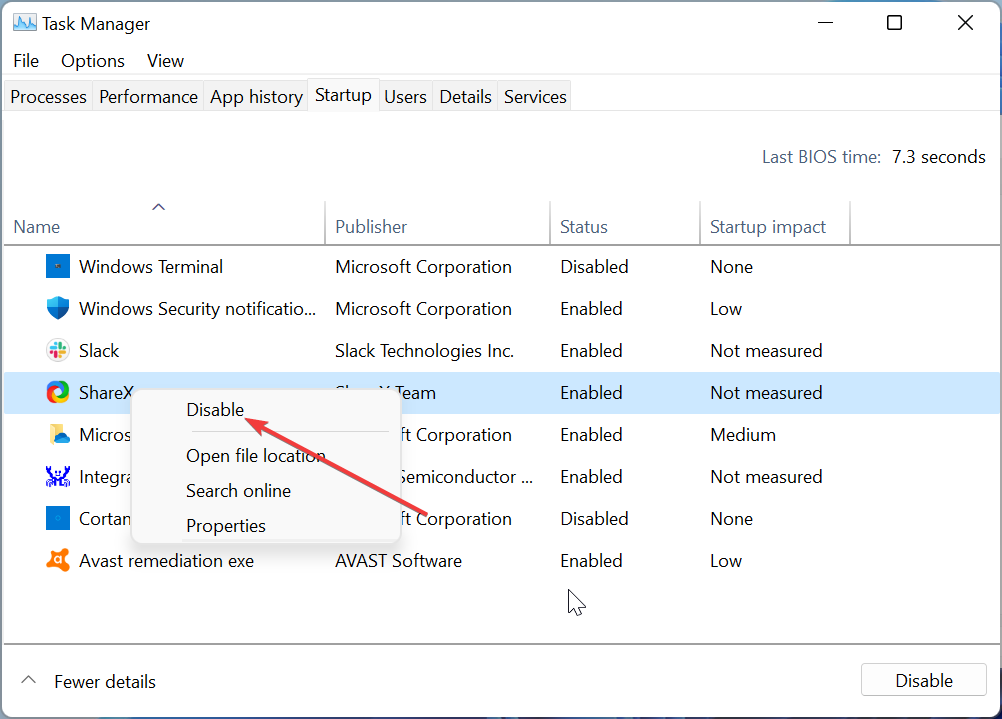
- Ardından, Sistem Yapılandırma penceresine geri dönün ve tıklayın. Uygula, bunu takiben TAMAM.
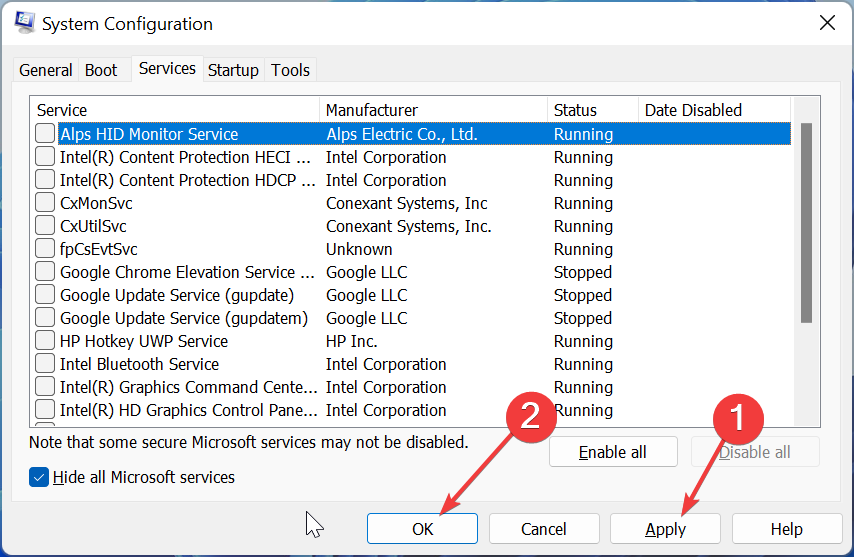
- Son olarak, PC'nizi yeniden başlatın.
OffSpon.exe, arka planda çalışan çakışan programlar nedeniyle çalışmayı durdurabilir. Temiz önyükleme gerçekleştirmek bu uygulamaları devre dışı bırakır ve bilgisayarınızın yalnızca temel işlemler ve hizmetlerle çalışmasına izin verir.
4. OffSpon.exe'yi kaldırın
- basın pencereler anahtar + R, tip appwiz.cpltıklayın ve TAMAM düğme.
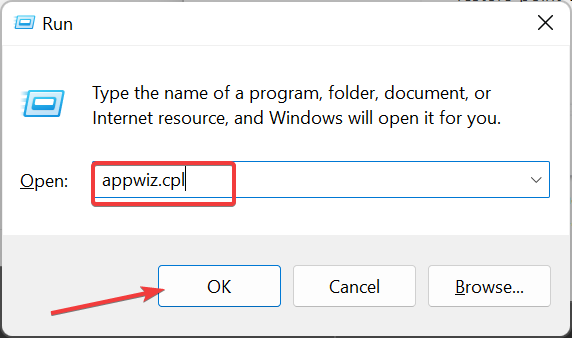
- sağ tıklayın Microsoft Office Başlangıç 2010 ve seç Kaldır.

- Şimdi, tıklayın Evet Onay istendiğinde düğmesine basın ve işlemin tamamlanmasını bekleyin.
OffSpon.exe ile ilgili sorunları hala çözemiyorsanız, onu kaldırmanız gerekir. Bunu yalnızca ana yazılımını kaldırarak başarabilirsiniz.
Bununla, artık OffSpon.exe dosyasındaki bu ayrıntılı kılavuzu sonuçlandırabiliriz. Güvenlik yazılımınız işlemi tehlikeli olarak işaretleyebilirken, hemen hemen her kullanıcı incelemesi bunun güvenli olduğunu göstermiştir.
Bu nedenle, karantinaya almadan veya çıkarmadan önce sürecin ne yaptığını anlamak önemlidir.
Bu OffSpon.exe dışında, bilgisayarınızda çalışan diğer işlemleri bilmek de aynı derecede önemlidir. Bu notta, hakkında bilmek istiyorsanız winword.exe işlemi, ayrıntılı kılavuzumuzu kontrol edin.
Herhangi bir sorunuz veya öneriniz varsa aşağıdaki bölümde yorum yapmaktan çekinmeyin.
Hâlâ sorun mu yaşıyorsunuz?
SPONSORLU
Yukarıdaki öneriler sorununuzu çözmediyse, bilgisayarınız daha ciddi Windows sorunları yaşayabilir. Gibi hepsi bir arada bir çözüm seçmenizi öneririz. kale Sorunları verimli bir şekilde çözmek için. Kurulumdan sonra, sadece tıklayın Görüntüle ve Düzelt düğmesine basın ve ardından Onarımı Başlatın.